icloud 似乎是一种理想的共享和查看存储在苹果设备上的照片的方法。同样,可以从 icloud 照片图库/我的照片流下载并存储到 windows pc。然而,中途可能会出现一些错误,阻止你成功完成任务。如果你一直被这个问题困扰,不用担心!继续阅读以找到解决这个问题的解决方法。
1、设置 icloud 照片
如果你在电脑上安装了icloud,请进入照片选项面板,验证你是否已正确设置了icloud照片以下载你的照片。
为此,请点击系统托盘中可见的icloud图标。
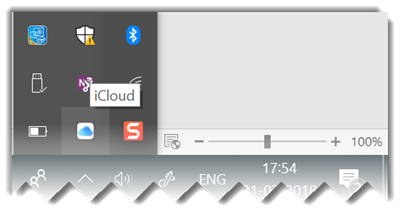
接下来,选择“打开icloud设置”选项。
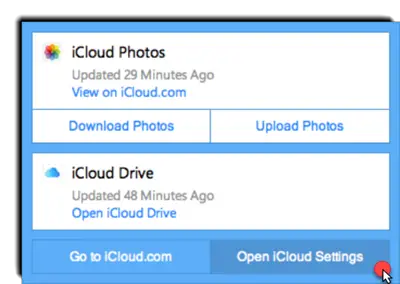
完成时,点击photos旁边的options按钮以打开photos options面板。
检查以下选项是否已启用?如果没有,请在继续之前启用它们。
- icloud照片图库
将新照片和视频下载到我的pc
2]、强制下载 icloud 照片
点击系统托盘中的icloud图标,如上图所示,然后选择“下载照片”选项,而不是“打开icloud设置”。
立即,'下载照片和视频'弹出框应该会显示给您。在这里,您可以选择要下载的期望的icloud照片。所有照片默认按年份分组。
点击底部的“下载”按钮确认您的操作。确认后,您所有的照片都应该在icloud照片的“下载”文件夹中可见。
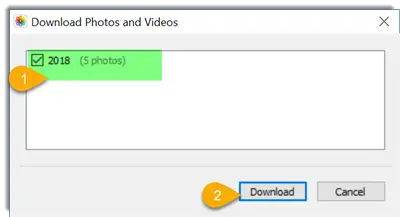
现在,只需访问icloud照片,即可看到按年创建的新文件夹。
3、重启 icloud
通过右键点击任务栏并选择选项来启动任务管理器。
然后,在“进程”标签下,查找以下进程并选择它们。
- icloud drive
- icloud 照片图库
- icloud 照片流
icloud 服务
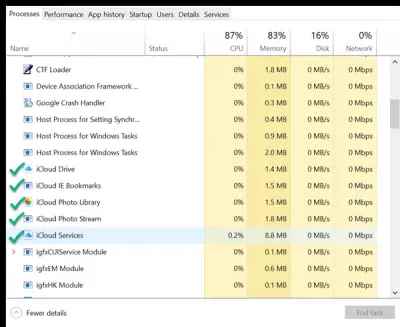
现在,再次加载应用程序,看看是否解决了问题。
4、更新 icloud
如果上述所有方法都无法达到预期效果,请尝试更新icloud。这可能最终解决问题。

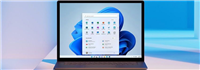
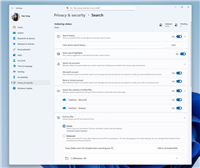

发表评论